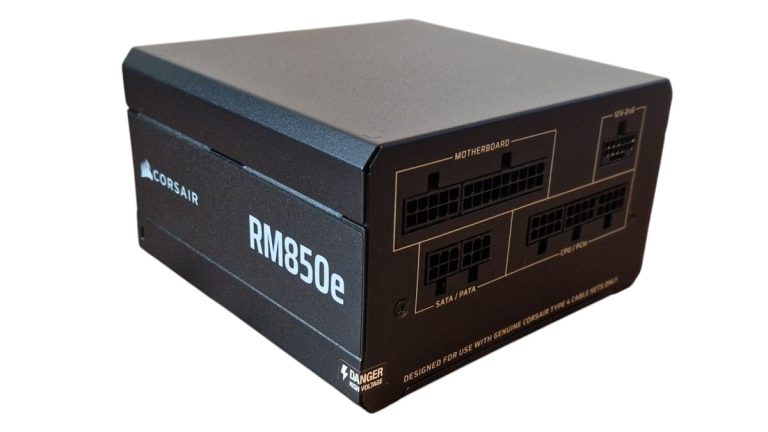Durchsuche: Komponenten
Heute möchten wir euch die Crucial CUDIMMs vorstellen, den ersten DDR5-RAM mit einer Geschwindigkeit von 6.400 MT/s, der nach strengen…
Das MPG X870E CARBON WIFI ist mit einem AM5 Sockel ausgestattet und unterstützt AMDs Prozessoren der neuen 9000er Serie. MSI…
In unserem heutigen Review möchten wir euch den ZenScreen Smart MS27UC vorstellen. Der 27 Zöller aus dem Hause ASUS ist…
Heute erreichte uns das neue Phanteks EVOLV X2, ein gut durchdachtes und gestaltetes Show-Case mit durchsichtigen Glasdesign, einem Aluminium-Innenraum und…
Die Ankündigung des Herstellers ist noch gar nicht so alt, da haben wir auch schon den neuen Lenovo Legion R34w-30…
Mit der MSI MAG CORELIQUID I360 sehen wir uns heute einen besonders auffälligen Vertreter der Gattung „All in One“ genauer…
G.SKILL bleibt seiner Linie treu und bringt mit den Trident Z5 Royal Neo auch im DDR5-Segment seine edlen Speichermodule mit…
Mit dem RM850e möchten wir euch heute das neue Netzteil aus der neuen RMe Serie von Corsair vorstellen. Die RMe…
Der ENDORFY Fortis 5 Black ARGB ist eine Gaming- / Performance-CPU – Kühllösung, die sowohl optisch als auch technisch überzeugen…
Die EDGE-Serie von LIAN LI gilt mit seinem speziellen L-förmigen Design, einem integrierten USB-Hub und gesteigerter Effizienz nach dem neuesten…